Telegram下载的文件在哪?
Telegram下载的文件在手机端通常会保存在系统的“Download”或“Telegram”文件夹中,也可以在应用内的“聊天记录”中直接查看和再次保存。在电脑端,文件会存放在默认的下载路径,用户也可在设置中修改保存位置。如果找不到文件,可能是因为还停留在应用缓存中,需手动导出到本地存储才能通过文件管理器访问。

Telegram下载文件的默认位置
手机上Telegram下载的文件路径
- 安卓手机的文件路径: 在安卓系统中,Telegram下载的文件通常会保存在内部存储空间的“Telegram”文件夹内,该文件夹下会细分为“Telegram Documents”“Telegram Images”“Telegram Audio”等子目录。用户在应用内点击下载按钮后,文件会被存入相应的目录中。例如,收到的图片通常在“Telegram Images”中,收到的文档则在“Telegram Documents”里。用户可以通过系统自带的文件管理器,或者第三方文件管理应用,进入内部存储路径轻松找到这些文件。
- 苹果手机的保存规则: 在iOS系统中,由于系统限制,Telegram的下载文件不会像安卓那样自动存储在可见目录,而是保存在应用的沙盒目录中,普通用户无法直接通过文件管理器访问。不过,如果用户选择“保存到相册”,图片和视频会被转移到系统相册中;而文档类文件可以点击“分享”按钮保存到iCloud Drive或其他第三方云端存储中。因此,iOS用户需要在应用内完成“导出”操作,文件才会被存放到系统可见位置。
- 缓存与正式下载的区别: 在手机端,Telegram接收的文件若未点击“保存”或“导出”,会以缓存形式存储,路径可能隐藏在系统缓存目录中。这类文件可能会被系统自动清理,所以如果用户想长期保留文件,最好手动选择保存到相册或本地文件目录。
电脑端Telegram下载的文件保存目录
- Windows系统的默认路径: 在Windows电脑上使用Telegram桌面端时,下载的文件通常会保存到“下载”文件夹中,路径一般为“C:\Users\用户名\Downloads”。如果用户没有更改下载目录,所有的图片、视频和文档都会集中在这里。桌面端提供了比手机端更清晰的存放规则,便于用户直接管理。
- macOS系统的保存方式: 在macOS电脑中,Telegram桌面版同样会将文件默认存放到系统的“下载”文件夹,路径为“/Users/用户名/Downloads”。用户可以通过Finder快速进入该目录,查看所有下载的文件。如果需要更改路径,也可以在Telegram设置中进行自定义。
- 修改下载目录的灵活性: Telegram桌面端允许用户手动调整下载路径。例如,用户可以将文件统一存放到外置硬盘、桌面文件夹或指定的工作目录中,以便分类管理。这样能够避免下载的文件和其他软件的数据混在一起,提升使用效率和文件整理的便利性。
网页版Telegram下载的文件存放位置
- 浏览器的默认下载路径: 当用户通过网页版Telegram下载文件时,文件会保存到浏览器默认的下载目录。以Chrome为例,通常在“下载”文件夹中,路径与电脑系统默认下载路径一致。如果用户在浏览器设置中更改过下载目录,那么Telegram的文件也会自动保存到自定义位置。
- 手动选择保存位置: 很多浏览器在下载文件时,会弹出对话框询问用户“保存位置”。这种情况下,用户可以根据需要,将Telegram文件保存到任意目录,比如桌面、文档文件夹或者外接存储设备。这种方式让用户更灵活地控制文件的存放位置。
- 缓存文件与临时文件的区别: 在网页版使用过程中,未下载的图片、视频可能会以缓存的形式暂时保存在浏览器缓存目录中。这些文件不会长期保存,关闭浏览器或清理缓存后会自动消失。只有用户明确点击“下载”并选择路径的文件,才会被永久存储在硬盘中。因此,如果需要保留Telegram下载的资料,必须主动操作保存。

如何在手机中找到下载的文件
安卓手机中的文件保存路径
- 默认保存目录: 在安卓系统中,Telegram下载的文件一般会存放在手机内部存储空间的“Telegram”文件夹内,该文件夹通常位于“内部存储/Telegram”路径下。进入该文件夹后,你会看到多个子文件夹,如“Telegram Documents”“Telegram Images”“Telegram Video”“Telegram Audio”等,不同类型的文件会被自动归类保存。例如,文档类文件会出现在“Documents”里,照片会保存在“Images”中,视频会进入“Video”目录。
- 应用缓存与正式下载的区别: 有些文件即便未点击“保存”,在聊天窗口中浏览后也会以缓存形式存放在系统隐藏目录中。这些缓存文件可能不会长期保存,系统在清理垃圾文件或Telegram进行更新时可能会自动删除。因此,如果你希望文件长期保存,最好点击文件并选择“保存到手机”选项。
- 手动查找方法: 用户可以打开系统自带的“文件管理器”,然后进入内部存储空间,找到“Telegram”主文件夹。如果文件过多,还可以利用文件管理器的搜索功能,通过文件名、格式或日期筛选,快速找到所需的下载文件。这种方式适合经常下载大批文件的用户,有助于高效管理和整理。
苹果手机中的下载文件位置
- 系统的沙盒机制限制: 在iOS系统中,Telegram的下载文件不会像安卓那样存放在一个公开的文件夹,而是保存在应用的沙盒环境中。普通用户无法直接通过系统文件目录访问这些数据。换句话说,你在Telegram里接收到的文件,如果不进行“导出”操作,就只能在应用内查看。
- 保存到相册或iCloud: 对于图片和视频,用户可以在聊天界面点击“保存到相册”,这样文件会自动转移到手机的“照片”应用中,方便集中查看和管理。至于文档或压缩包,用户可以选择“分享”按钮,将其保存到“文件”应用中,通常存放在“我的iPhone”或“iCloud Drive”的目录里,这样就能脱离Telegram单独使用这些文件。
- 文件管理的实际操作: 如果用户经常需要在iPhone中处理下载的文件,建议养成及时“导出”的习惯。比如学习资料可以保存到“文件”应用的分类文件夹,照片和视频则直接放入相册中。这样一来,即使Telegram缓存被清理,文件也不会丢失,从而确保长期可用性。
使用文件管理器快速定位
- 安卓设备的操作方法: 安卓手机用户可以通过系统自带的“文件管理器”应用快速定位Telegram下载的文件。进入文件管理器后,点击“内部存储”,找到“Telegram”目录,就能查看所有下载的文件。部分第三方文件管理工具提供搜索和分类功能,可以直接输入文件名或选择文件类型,更快定位所需内容。
- iOS设备的操作方法: 对于苹果用户,可以通过“文件”应用查找从Telegram导出的文档或压缩包。打开“文件”应用后,在“浏览”界面选择“我的iPhone”或“iCloud Drive”,通常就能找到之前保存的文件。如果是图片或视频,则需要去“照片”应用中查找。
- 高效定位的小技巧: 如果下载的文件较多,用户可以根据时间顺序或文件格式进行筛选。安卓设备常见的策略是按日期排序,方便找到最新下载的内容;iOS则可以通过搜索功能输入文件名或后缀快速定位。借助这些方法,用户无需逐一翻阅所有目录,就能轻松找到Telegram下载的文件。
如何在电脑中找到下载的文件
Windows系统的默认下载目录
- 默认保存路径说明: 在Windows系统中,Telegram桌面端下载的文件通常会自动保存到“下载”文件夹中,路径一般为“C:\Users\你的用户名\Downloads”。这是大多数应用的通用下载位置,因此如果用户在Telegram中点击了“下载”按钮,文件就会自动传输并存放在该目录中。对于经常处理文件的用户而言,这是最直接的查找方式。
- 文件分类与管理: Telegram不会为不同类型的文件创建单独的子文件夹,因此文档、图片、视频都会集中在“下载”目录中。如果用户的下载内容较多,文件可能会显得凌乱。此时,可以通过Windows资源管理器的“排序”功能,将文件按类型、时间或大小进行排列,帮助快速定位目标文件。
- 文件查找的技巧: 用户还可以利用Windows的搜索栏,输入文件名、后缀名(如“.pdf”或“.mp4”)来查找。例如,如果刚下载的是视频,可以直接搜索“.mp4”,几秒钟就能筛选出相关文件。这种方法在文件数量庞大时尤其实用,避免人工逐一翻找的麻烦。
macOS系统的文件保存方式
- 默认存放路径: 在macOS系统中,Telegram桌面客户端同样会将文件下载到系统默认的“下载”文件夹,路径一般是“/Users/你的用户名/Downloads”。用户可以通过Finder左侧的“下载”快捷入口直接访问,非常方便。
- 与Windows的相似性: 与Windows类似,macOS也不会为Telegram文件单独创建文件夹,所有下载的内容会直接混合在“下载”目录中。这意味着用户在管理文件时需要额外分类,否则可能和来自浏览器或其他应用的下载文件混在一起,不利于整理。
- 高效管理与定位: 在Finder中,用户可以通过“排列”或“查看选项”将文件按照日期或类型进行分组,从而快速找到最新下载的文件。如果不记得文件位置,还可以使用macOS的Spotlight搜索功能,输入文件名或格式即可精准定位。Spotlight的索引机制比Windows更快,非常适合经常下载并处理文件的用户。
修改桌面端下载路径的方法
- 进入设置修改路径: Telegram桌面端提供了自定义下载路径的功能。用户可以点击应用左上角的菜单按钮,进入“设置”,找到“高级”或“下载路径”选项。在这里,用户可以手动选择新的文件保存位置,比如桌面、文档文件夹或外部硬盘。
- 更改路径的实际好处: 修改下载路径的最大优势是文件管理更清晰。比如,工作相关的文件可以统一存放在“工作资料”文件夹中,娱乐文件可以放到“多媒体”目录中,这样能避免所有文件堆积在默认的“下载”目录造成混乱。对于需要大规模存储的用户来说,将下载路径设置为外置硬盘还能节省电脑内部存储空间。
- 注意事项与建议: 修改路径后,所有新下载的文件都会保存到新的位置,但旧文件依旧保留在原来的下载目录。因此,用户最好在更改路径前,先将重要的文件手动整理到新的目录中,以免分散在多个位置造成管理不便。此外,还要确保新路径始终可用,比如外置硬盘在使用时必须保持连接,否则可能会导致下载失败。
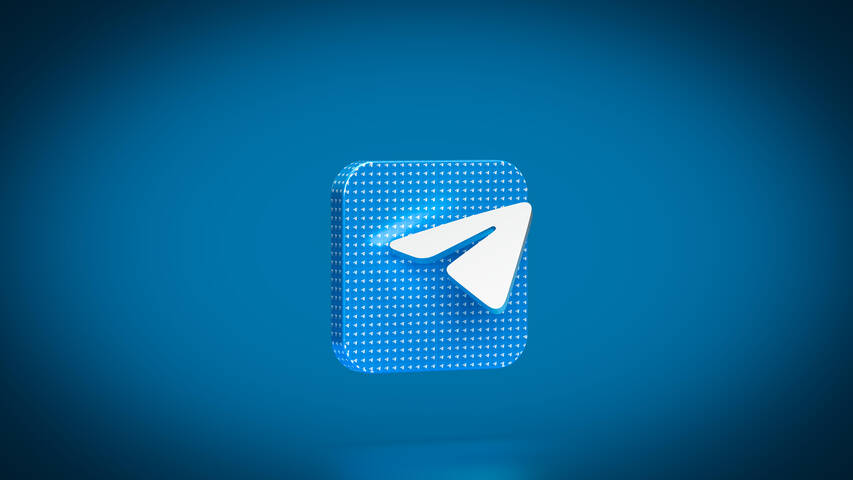
Telegram文件下载与缓存区别
缓存文件与正式下载文件的不同
- 存储位置与用途的差别: 在Telegram中,缓存文件是指用户在聊天窗口中打开或预览过的文件,它们会临时存储在应用的缓存目录中,以便下次打开时加载更快。而正式下载的文件,则是用户主动点击“下载”或“保存到设备”后,存储在本地存储空间(如安卓的“Telegram”文件夹或iOS的“文件/照片”应用)中的文件。缓存是临时的,主要用于快速访问,正式下载才是用户长期保留的方式。
- 生命周期的差异: 缓存文件的保存时间通常较短,系统或应用在检测到存储空间不足时会优先清理缓存,以释放存储空间。这意味着缓存文件并不稳定,可能随时消失。而正式下载的文件不会被自动清理,除非用户手动删除,它们会一直保存在设备中。
- 使用体验上的不同: 用户如果只是在Telegram中打开文件但没有下载,就只能依赖缓存存储,这些文件无法在应用外部访问;但如果用户选择“下载”,则可以在系统的文件管理器或相册中找到,甚至能通过其他应用打开或分享。这就是缓存与下载的核心区别。
如何清理Telegram缓存节省空间
- 清理缓存的必要性: Telegram在长期使用中会积累大量缓存文件,例如聊天中浏览过的图片、视频、语音消息。这些内容可能占用数GB的存储空间,尤其是在群组或频道中频繁浏览媒体内容的情况下。清理缓存不仅能释放设备空间,还能提升系统运行的流畅度。
- 清理方法: 在Telegram应用中,用户可以进入“设置”-“数据与存储”-“存储使用情况”,这里会显示缓存占用的大小。用户可以选择按类型清理,例如只清理照片缓存、视频缓存或文件缓存,也可以一键清理所有缓存。这个操作不会影响正式下载的文件,因为清理的是临时存储。
- 设置自动清理规则: Telegram还支持自动清理缓存功能,用户可以设定时间周期,如“保存1周”“保存1个月”,超过期限的缓存文件会自动删除。这种方式既保证了短期内访问的流畅,又避免缓存无限制增长。对于设备存储空间有限的用户来说,这是非常实用的功能。
缓存文件能否直接使用
- 缓存文件的局限性: 在大多数情况下,缓存文件只能在Telegram内部使用,用户无法直接在其他应用中访问。比如,当你在聊天中预览一张照片,它会被缓存,但你在系统相册或文件管理器中找不到这张图片。因为缓存文件通常保存在应用的专属目录中,受到系统权限保护。
- 特殊情况下的利用方法: 在安卓系统中,部分高级用户可以通过文件管理器或第三方工具进入Telegram的缓存目录,找到已经缓存的文件并复制出来使用。但这种方法需要一定的技术操作,并且风险较高,一旦操作不当可能导致应用数据损坏。而在iOS系统中,由于沙盒机制更严格,用户几乎无法直接访问缓存文件。
- 推荐的做法: 如果用户希望文件能够长期使用并在其他应用中调用,应该选择“下载”或“保存到设备”,而不是仅仅停留在缓存状态。缓存文件虽然能短期内提供便利,但并不稳定,无法替代正式下载文件的功能。因此,缓存更适合做临时预览,而正式下载才是安全可靠的使用方式。

Telegram下载的文件默认存放在哪里?
在手机端,Telegram下载的文件通常会保存在系统自带的“Download”或“Telegram”文件夹中;在电脑端,则保存在用户设置的下载路径下。
为什么在手机里找不到下载的Telegram文件?
可能是因为文件仅缓存在应用内部,还未导出到系统文件夹。用户可通过聊天界面重新打开文件,并选择保存到本地存储。
如何更改Telegram文件的保存路径?
在电脑端Telegram可以在“设置—高级—下载路径”中修改保存位置。手机端则需在系统的文件管理器或应用设置里调整保存和访问权限。
上一篇: Telegram怎么登录?
其他新闻

Telegram怎么看注册时间?
Telegram并没有直接显示注册时间的功能,但可以通过查看账号的第一个聊天记录或首次加入的群...
2025年08月08日

Telegram如何登录?
要登录Telegram,首先下载并安装应用,打开后输入你的手机号码。系统会发送验证码到你的手机...
2025年08月09日
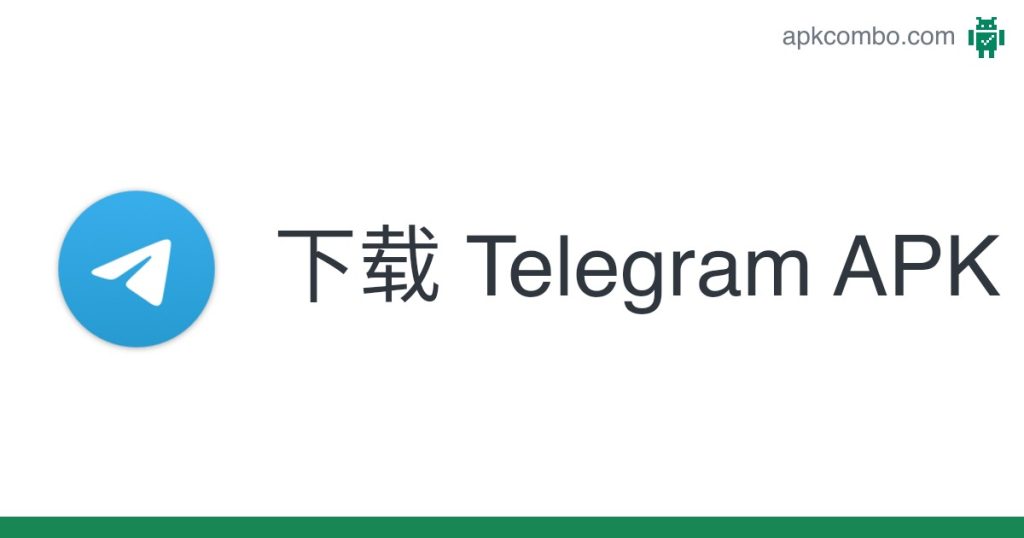
telegram下载的软件包在哪儿
Telegram下载的软件包通常保存在设备的默认下载目录中。在Windows系统中,软件包位于C:\Users...
2025年05月26日

中国大陆怎么用Telegram?
在中国大陆无法直接使用Telegram,因为其服务器被网络防火墙屏蔽。若想正常使用,用户需要借...
2025年10月20日

Telegram下载的文件在哪里?
Telegram下载的文件默认保存在设备的“Downloads”文件夹中,具体位置取决于操作系统。在Androi...
2025年08月10日

注册Telegram收不到验证码怎么办?
如果在注册Telegram时收不到验证码,可以先检查手机号码是否正确,确保网络连接正常。尝试更...
2025年08月08日

如何注册电报账号?
注册电报账号的步骤非常简单。首先,下载并安装Telegram应用,打开后点击“开始”并输入你的手...
2025年08月09日

telegram下载后登陆不了
如果Telegram下载后无法登录,首先检查手机号码是否正确,确保网络连接稳定。如果验证码没有...
2025年03月11日

telegram如何下载不让下载的视频
在Telegram中,某些视频会被设置为禁止下载,无法直接下载这些视频。如果你遇到无法下载的视...
2025年06月24日
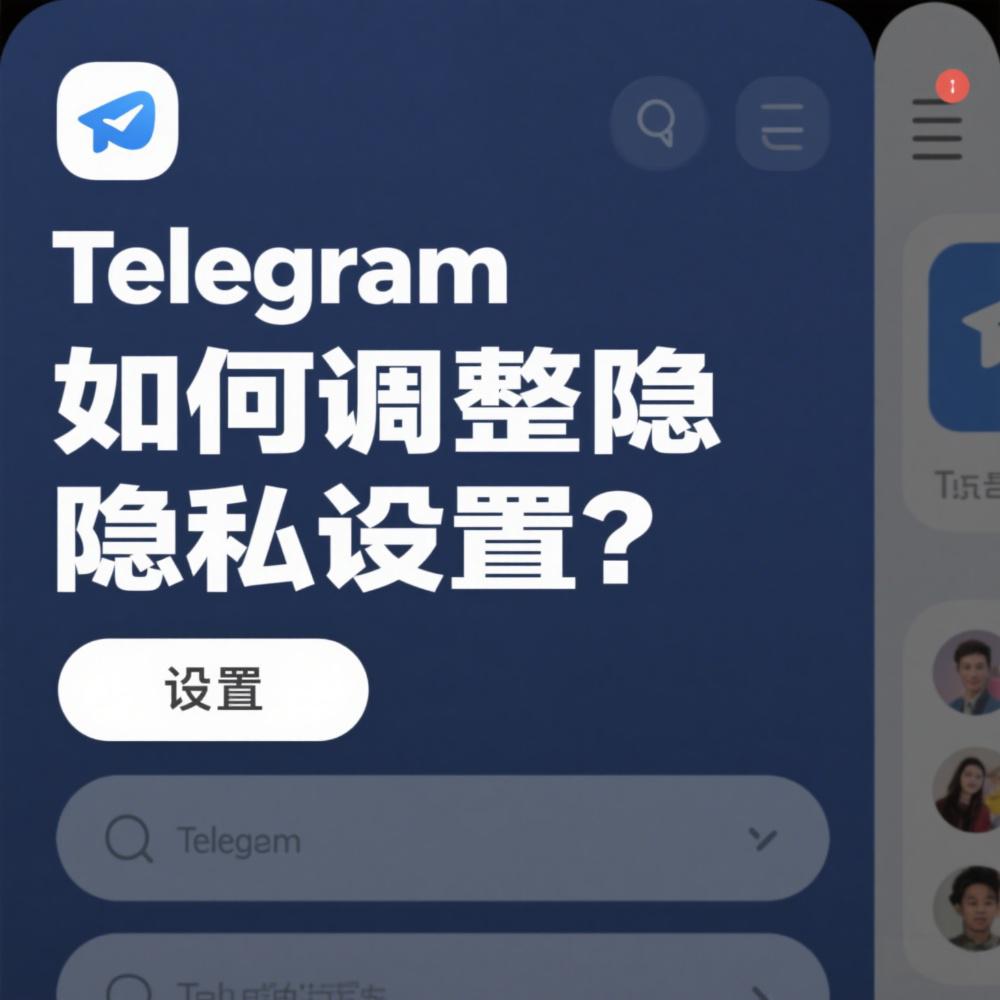
telegram下载如何进行隐私设置?
要进行Telegram隐私设置,打开应用并进入“设置” > “隐私与安全”。在这里,你可以设置谁能...
2025年08月11日
Go up